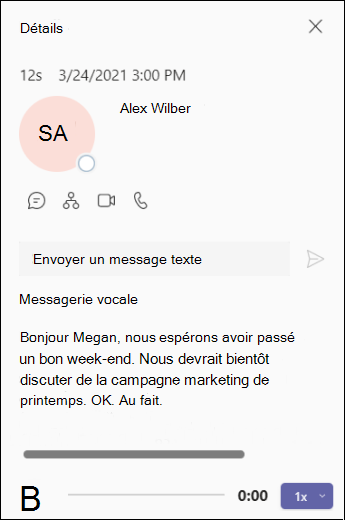Guide New Teams
1.
Comment répondre à un appel
Lorsqu’un contact vous appelle, la fenêtre de notification Microsoft Teams s’ouvre et vous entendez le son qui sonne, suivi de « Microsoft Teams, fenêtres Notifications » Cliquez sur l’icône bleu pour répondre.
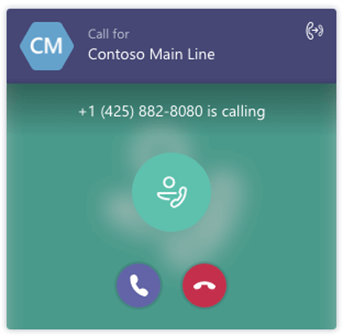
2.
Comment initier un appel vers un numéro externe
- Dans la barre de menu gauche, cliquer sur les trois points de suspension et choisir « Appel »
- Choisir parmi les contacts ou composer le numéro entier avec l’indicatif (+1) et le code régionale (514; 438…) puis lancer l’appel
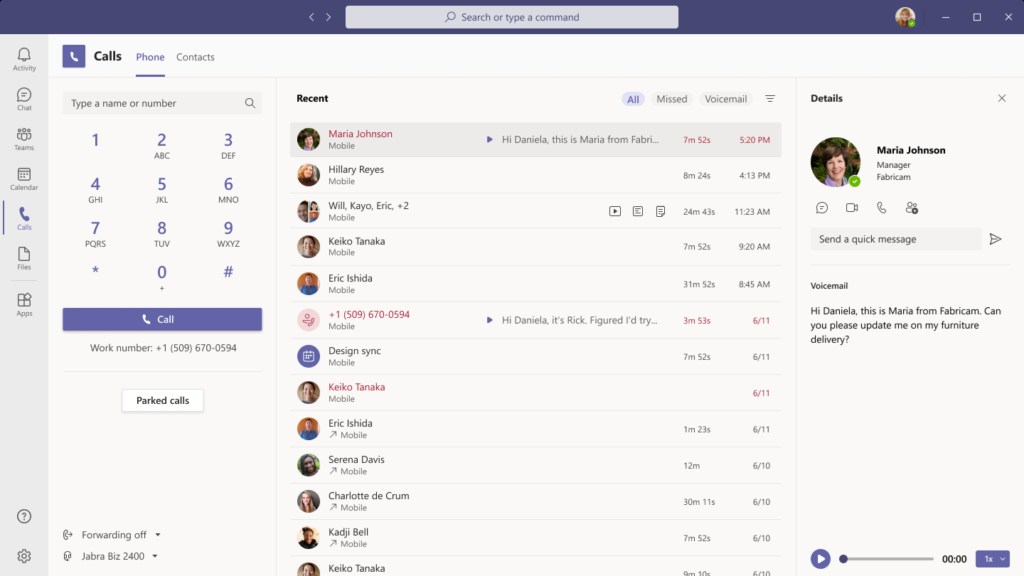
3.
Comment joindre quelqu'un à l'interne (ne pas utiliser l'extension, juste le nom de la personne)
- Aller dans la barre de recherche et saisir le nom de la personne que l’on souhaite joindre
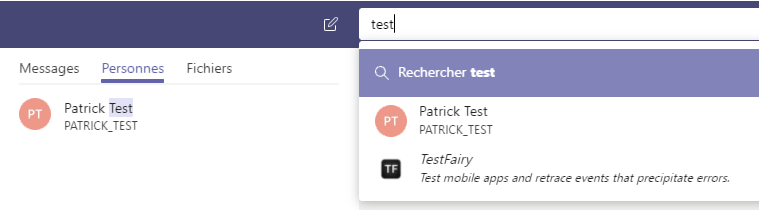
4.
Comment transférer un appel
- Lorsque vous êtes dans un appel, sélectionnez Autres actions > Transférer dans vos contrôles d’appel.
- Commencez à taper le nom de la personne à laquelle vous souhaitez transférer l’appel et sélectionnez-la lorsqu’elle s’affiche.
- S’ils font partie de votre organisation et utilisent Teams, activez Sonner en retour s’il n’y a pas de réponse pour vous renvoyer le rappel si le destinataire ne répond pas ou si le transfert d’appel est défini.
- Sélectionnez Transférer pour terminer le transfert ou la flèche déroulante pour choisir l’une des options suivantes
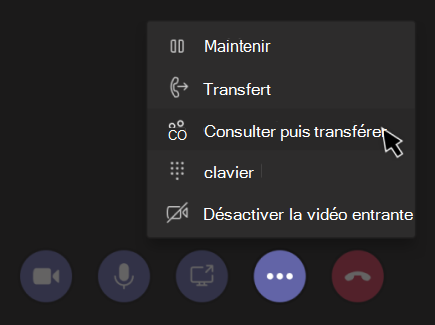
5.
Comment lire ses messages vocaux (Avec transcription)
- Toujours dans l’interface de numérotation « Appel », Vous verrez l’onglet « Messagerie Vocale » ou « Voice mail ». Cliquez dessus et vous serez en mesure de voir tous les messages vocaux que vous avez reçu.
- Cliquez sur le message vocal que vous souhaitez écouter et une navigation devrait apparaitre à gauche, vous donnant la possibilité d’écouter le message vocal et avoir une transcription du message